Trova
Uso dei risultati
Il pannello dei Risultati mostra la risposta dopo l'uso dello strumento Identifica,
da una ricerca usando Trova, o da un altra operazione che fornisce una risposta
in uscita.
Per aprire la finestra Risultati
- Il pannello dei Risultati si espande automaticamente dopo l'uso di Trova o
dello strumento Identifica.
- Puoi altrimenti espandere Risultati cliccando sulla freccia verso il basso
nella
Console. Se apri
Risultati prima di effettuare un Trova o un Identifica, il pannello
dei risultati sarà bianco.
- Puoi comprimere
il pannello dei Risultati sulla sua barra del titolo cliccando
sull'icona comprimi.
- Puoi ridimensionare l'altezza di Risultati cliccando e trascinando il suo margine inferiore.
- Se risultati viene riaperto, le precedenti riposte presenti resteranno uguali sino a quando non ne verranno restituite nuove.
Navigazione della finestra Risultati
- Dopo avere effettuato un Trova o un Identifica, una o più Location
(Posizioni) o voci trovate saranno aggiunte a Risultati.
- Se usi nuovamente Trova o Identifica, le nuove voci
saranno aggiunte in cima alla lista dei risultati. Le precedenti
Locations rimangono nella lista.
- Per vedere le informazioni associate ad una Location o ad una risposta di Trova,
cliccale l'icona
 a sinistra della Location o della voce trovata. a sinistra della Location o della voce trovata.
- Quando espandi una Location o Trovi una voce, potrai vedere uno o più nomi di layer. Espandi un layer per vedere le features trovate in questo layer nella location.
Le Features sono elencate usando il valore del primo campo negli attributi.
- Per vedere i dettagli di una feature, fare clic sulla sua icona
 . Questo mostra gli attributi nomi campi e valori per la feature. . Questo mostra gli attributi nomi campi e valori per la feature.
- Clic destro su di una voce per opzioni:
| Location |
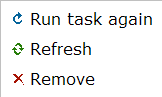 |
Ripete il task
Aggiorna i dati
Rimuove questa Location dai Risultati |
| Layer in una location |
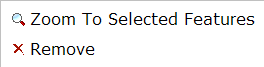 |
Zoom alla features selezionata nei Risultati
Rimuove il layer dai Risultati |
| Feature in un layer |
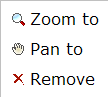 |
Zoom a questa feature
Centra la mappa su questa feature
Rimuovi questa feature da Risultati |
|
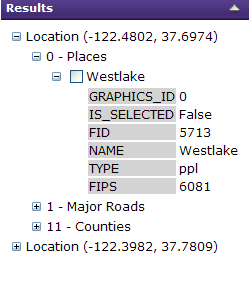
|
Selezionare con la finestra Risultati
Le Features possono essere selezionate (evidenziate) cliccando la check-box accanto al nome della feature:
 . Questo provoca l'evidenziatura della feature(s) che diventa visibile
sulla mappa. Di default le evidenziature sono di color ciano
(blu-verde) rigate o piene, ma questo può essere impostato
diversamente dal creatore del servizio mappa.
. Questo provoca l'evidenziatura della feature(s) che diventa visibile
sulla mappa. Di default le evidenziature sono di color ciano
(blu-verde) rigate o piene, ma questo può essere impostato
diversamente dal creatore del servizio mappa.
Ingrandire sulle Features
Puoi ingrandire ad una o più features nella finestra
Risultati. Vedi la tabella sopra stante per l'illustrazione dei
menù disponibili con un clic destro.
- Per ingrandire ad una singola feature, clic destro sul
nome delle feature's (accanto all'icona +), nel menù pop-up
selezionare Zoom to.
- Per ingrandire a delle features multiple in un
layer, clic nelle checkboxes delle features, quindi clic destro sul
nome del Layer, e selezionare Zoom To Selected Features.
 a sinistra della Location o della voce trovata.
a sinistra della Location o della voce trovata. . Questo mostra gli attributi nomi campi e valori per la feature.
. Questo mostra gli attributi nomi campi e valori per la feature.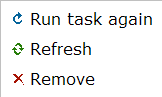
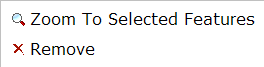
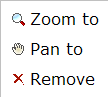
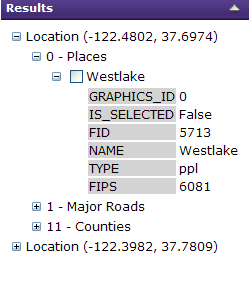
 . Questo provoca l'evidenziatura della feature(s) che diventa visibile
sulla mappa. Di default le evidenziature sono di color ciano
(blu-verde) rigate o piene, ma questo può essere impostato
diversamente dal creatore del servizio mappa.
. Questo provoca l'evidenziatura della feature(s) che diventa visibile
sulla mappa. Di default le evidenziature sono di color ciano
(blu-verde) rigate o piene, ma questo può essere impostato
diversamente dal creatore del servizio mappa.